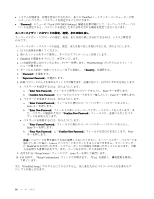Lenovo ThinkPad W530 (Japanese) User Guide - Page 71
して、『Setup Notice』ウィンドウを開きます。『Setup Notice』ウィンドウを終了するには F10 - bios update
 |
View all Lenovo ThinkPad W530 manuals
Add to My Manuals
Save this manual to your list of manuals |
Page 71 highlights
Enter Current Password Enter New Password Confirm New Password Enter Setup Notice Setup Notice F10 Enter Current Password Enter Enter New Password』と『Confirm New Password Enter Setup Notice Setup Notice F10 ThinkPad Setup ThinkPad ThinkPad Setup ThinkPad ThinkPad Wake on LAN Internal Network Option ROM Lock UEFI BIOS Setting Password at unattended boot Boot Device List F12 Boot Order Lock Flash BIOS Updating by End-Users Internal Bluetooth Device WAN Security mode 注: 第 4 55

•
マスター・ハードディスク・パスワードを変更するには、『Enter
Enter
Enter Current
Current
Current Password
Password
Password』フィールドに
現在のマスター・ハードディスク・パスワードを入力します。次に『Enter
Enter
Enter New
New
New Password
Password
Password』フィー
ルドに新規マスター・ハードディスク・パスワードを入力します。パスワード確認のために
『Confirm
Confirm
Confirm New
New
New Password
Password
Password』フィールドに、直前に入力したパスワードを再度入力します。Enter を押
して、『Setup Notice』ウィンドウを開きます。『Setup Notice』ウィンドウを終了するには F10
キーを押します。マスター・ハードディスク・パスワードが変更されました。
•
マスター・ハードディスク・パスワードを取り消すには、『Enter
Enter
Enter Current
Current
Current Password
Password
Password』フィールドに
現在のマスター・ハードディスク・パスワードを入力し、Enter キーを押します。次に『Enter
Enter
Enter
New
New
New Password
Password
Password』と『Confirm
Confirm
Confirm New
New
New Password
Password
Password』フィールドは空白のままにして Enter キーを押しま
す。『Setup Notice』ウィンドウが表示されます。『Setup Notice』ウィンドウを終了するには
F10 キーを押します。ユーザー・ハードディスク・パスワードおよびマスター・ハードディス
ク・パスワードの両方が取り消されます。
スーパーバイザー・パスワード
スーパーバイザー・パスワードは、ThinkPad Setup に保存されているシステム情報を保護します。スー
パーバイザー・パスワードがないと、だれも ThinkPad の構成を変更できません。このパスワードには次
のセキュリティー機能があります。
•
スーパーバイザー・パスワードが設定されていると、ThinkPad Setup プログラムを開始しようとし
たときにパスワード・プロンプトが表示されます。許可されていないユーザーは、構成データにア
クセスできません。
•
システム管理者は、ThinkPad のユーザーがパワーオン・パスワードを設定していても、スーパーバイ
ザー・パスワードを使用 して ThinkPad にアクセスできます。スーパーバイザー・パスワードがパワー
オン・パスワードを一時的に無効にします。
•
スーパーバイザー・パスワードとパワーオン・パスワードの両方が設定されている場合は、スーパーバ
イザー・パスワードを 入力しないと次の作業を実行できません。
–
パワーオン・パスワードの取り消し
–
スーパーバイザー・パスワードの変更または取り消し
–
Wake on LAN 機能を使用可能または使用不可にする
–
Internal Network Option ROM 機能を使用可能または使用不可にする
–
日付と時刻の変更
–
Lock UEFI BIOS Setting 機能を使用可能または使用不可にする
–
Password at unattended boot 機能を使用可能または使用不可にする
–
パワーオン・パスワードおよびハードディスク・パスワードの最小文字数を設定する
–
セキュリティー・チップの設定変更
–
Boot Device List F12 オプション機能を使用可能または使用不可にする
–
Boot Order Lock 機能を使用可能または使用不可にする
–
Flash BIOS Updating by End-Users 機能を使用可能または使用不可にする
–
内蔵ネットワーク・デバイスを使用可能または使用不可にする
–
内蔵ワイヤレス・デバイスを使用可能または使用不可にする
–
Internal Bluetooth Device を使用可能または使用不可にする
–
内蔵ワイヤレス WAN デバイスを使用可能または使用不可にする
–
Security mode を使用可能または使用不可にする
–
指紋センサーの優先順位を使用可能または使用不可にする
–
指紋データの消去
注:
第
4
章
.
セキュリティー
55